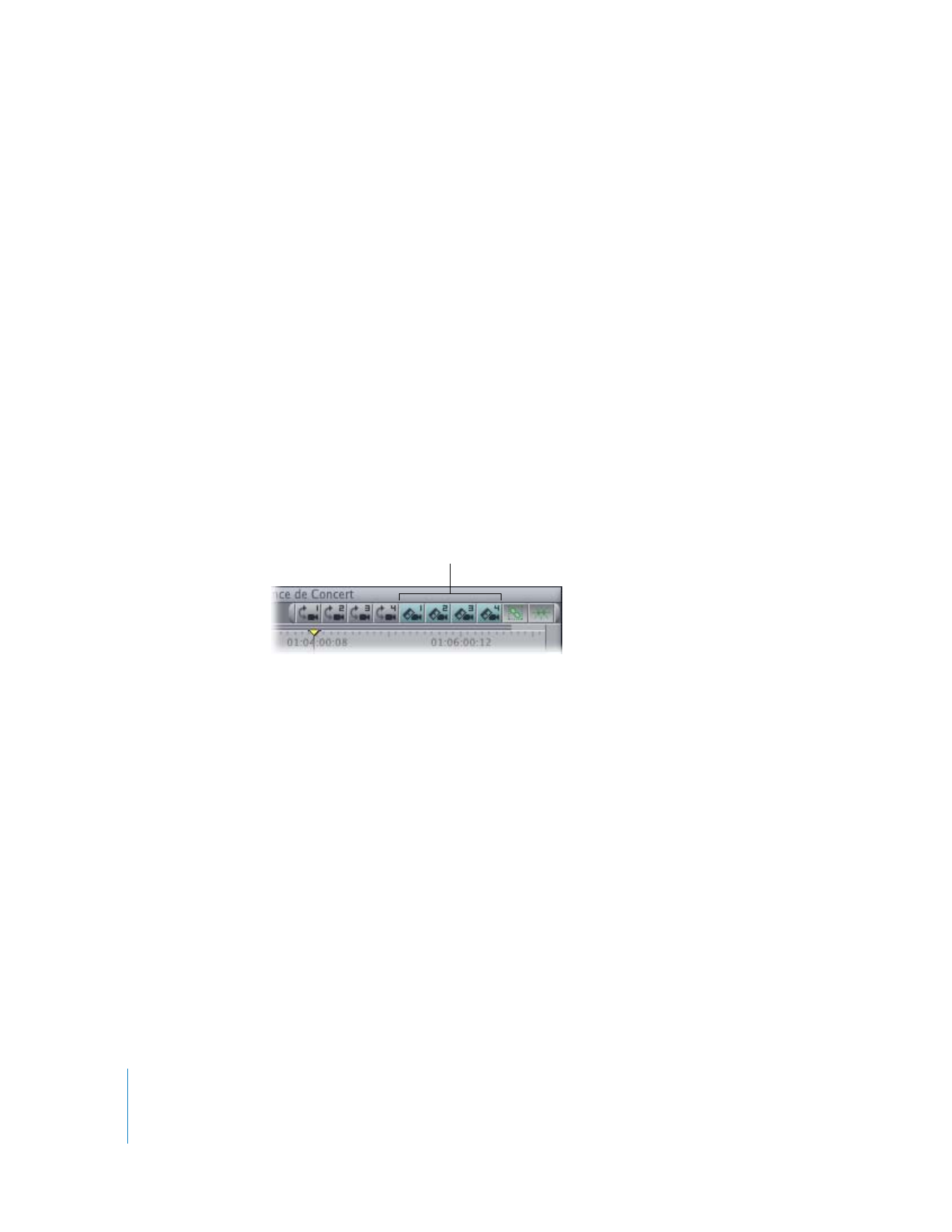
Coupes entre les angles
Au lieu de changer simplement l’angle actif d’un multiplan dans la Timeline,
vous pouvez créer une coupe dans un multiplan dès que vous changez les angles.
Vous avez également la possibilité d’ajouter des montages aux multiplans pendant
la lecture, vous permettant ainsi d’effectuer un montage en temps réel.
Pour couper un angle de multiplan à l’aide des boutons de raccourci ou des
raccourcis clavier :
1
Dans le Navigateur, double-cliquez sur une séquence contenant des multiplans pour
l’ouvrir à la fois dans la Timeline et dans le Canevas.
2
Avant de procéder au montage, attribuez des raccourcis clavier aux commandes
Couper la vidéo sur l’angle N, ou ajoutez les boutons de raccourci correspondants
à la barre de boutons de la Timeline.
Pour plus d’informations sur l’attribution de raccourcis clavier aux commandes ou sur
l’ajout de boutons de raccourci à la barre de boutons, voir volume I, chapitre 10,
« Personnalisation de l’interface ».
3
Appuyez sur la touche de raccourci ou cliquez sur le bouton de la barre correspondant
à l’angle que vous souhaitez couper.
À l’emplacement en cours de la tête de lecture, un montage est réalisé pour séparer le
multiplan en deux parties. Si vous coupez l’angle qui était déjà actif, une coupe est créée.
Si l’option Lecture multiplan est activée dans le menu local TR de la Timeline, vous pou-
vez appliquer les mêmes étapes pour procéder à la coupe en temps réel. Pour en savoir
plus, consultez «
Montage en mode Lecture multiplan
» à la page 304.
Pour réaliser des coupes de multiplans en temps réel à l’aide du Visualiseur :
1
Dans le Navigateur, double-cliquez sur une séquence contenant des multiplans pour
l’ouvrir à la fois dans la Timeline et dans le Canevas.
boutons Couper la vidéo
sur l’angle 1 à 4
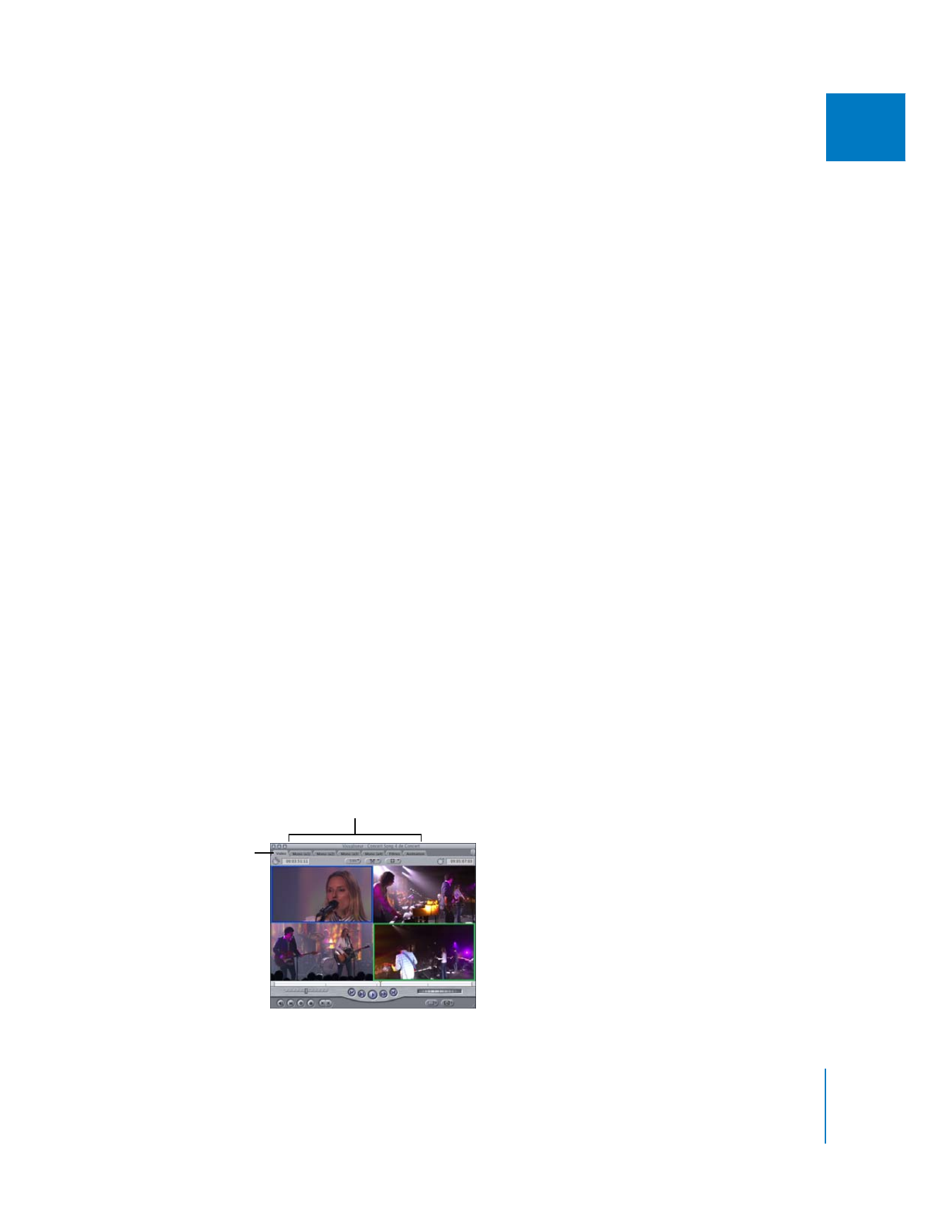
Chapitre 16
Manipulation des multiplans
301
II
2
Procédez comme suit :
 Activez l’option Lecture multiplan du menu local TR situé dans la Timeline.
 Dans le Canevas ou le Visualiseur, choisissez l’option Ouvrir dans le menu local
Synchro tête de lecture.
3
Pour visionner la séquence, appuyez sur la barre d’espace.
La séquence est alors reproduite, tous ses angles sont reproduits simultanément
dans le Visualiseur, et l’angle actif est reproduit dans le Canevas.
4
Dans le Visualiseur, cliquez sur l’angle que vous souhaitez couper.
L’angle sur lequel vous cliquez devient l’angle actif. Un marqueur temporaire est inséré
dans la Timeline au niveau du point de montage, et le nouvel angle est alors reproduit
dans le Canevas.
5
Si vous le souhaitez, continuez à ajouter des coupes en cliquant sur d’autres angles
du Visualiseur.
6
Appuyez sur la barre d’espace pour arrêter la lecture.
Lorsque la lecture est arrêtée, les coupes réalisées sont ajoutées au multiplan.